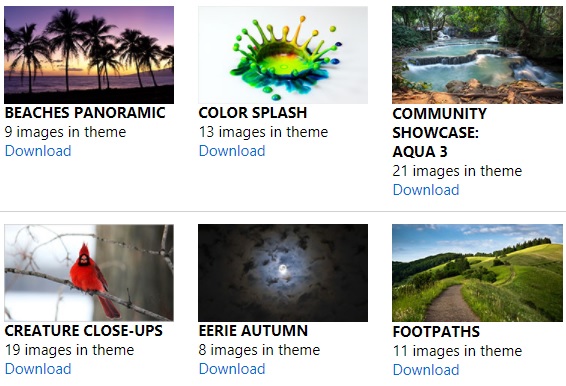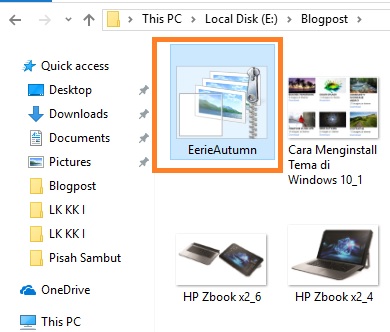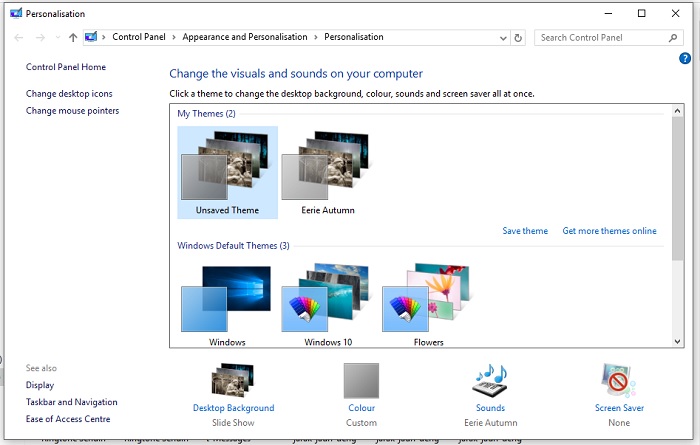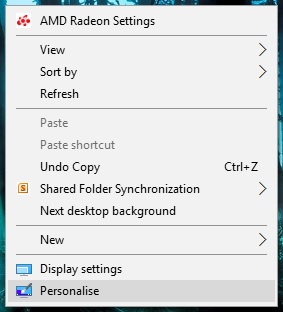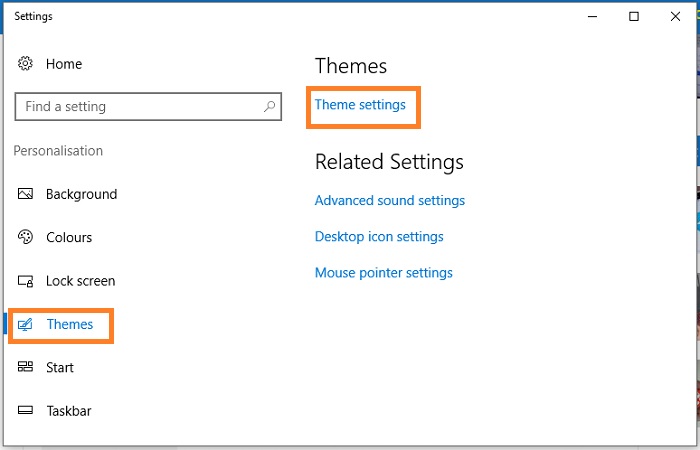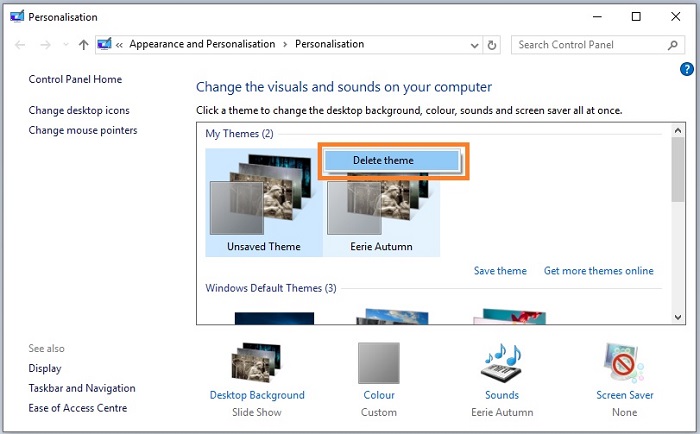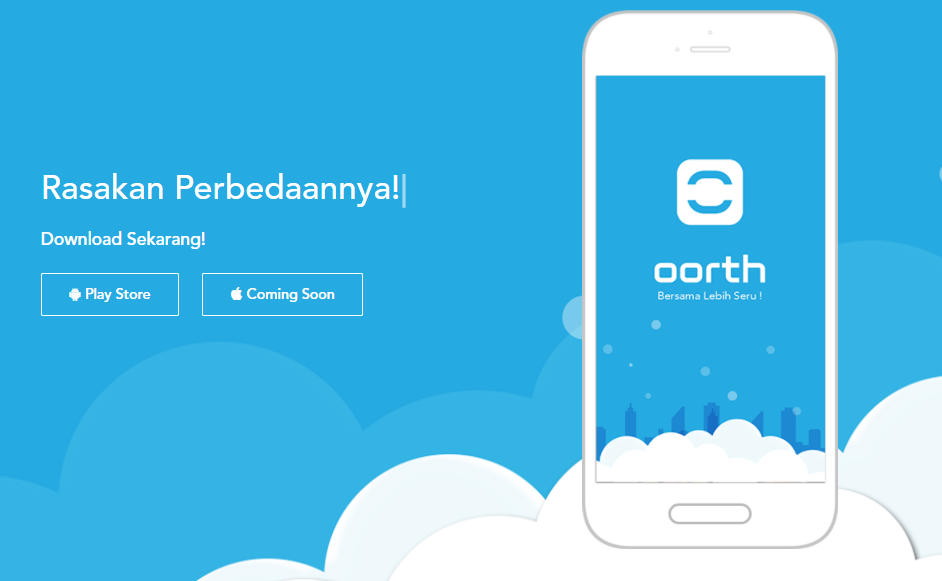Seperti di versi Windows sebelumnya, Windows 10 juga mendukung pemasangan tema yang nantinya bakal mempercantik tampilan desktop. Microsoft sendiri sudah menyediakan banyak sekali pilihan tema yang bisa diunduh secara gratis dari situs resminya.
Nah, di tutorial ini kita akan coba memasang tema baru di Windows 10 dan juga bagaimana menghapus tema tersebut. Misalnya sudah bosan dan ingin mencoba tema-tema lainnya.
- Sebelum dipasang, unduh dahulu tema yang sudah disediakan oleh Microsoft, silahkan unduh di sini.
- Setelah diunduh, jalankan seperti Anda memasang aplikasi baru.
- Secara otomatis, tema tersebut akan terpasang di desktop. Sekarang silahkan tutup semua jendela dan lihat hasilnya. Jika Anda kurang suka, tinggal ulangi langkah pertama dan pilih tema yang dirasa paling cocok.
Cara Menghapus Tema di Windows 10
Sekarang kita ulas cara menghapus tema yang sudah terpasang.
- Silahkan kembali ke desktop, kemudian klik kanan dan pilih menu Personalise.
- Terbukalah menu pengaturan tampilan, klik opsi Themes – Theme Settings.
- Di jendela baru, Anda klik kanan tema yang ingin dihapus, lalu klik Delete theme.
Secara instan tema akan dihapus dari sistem dan desktop akan menggunakan tema default.
Catatan Penting Mengenai Tema di Windows 10
- Bahwa ternyata mayoritas tema yang ditawarkan oleh Microsoft tidak hanya mendukung Windows 10, tapi juga Windows 7 dan 8.1.
- Mayoritas tema memuat gambar sebanyak 8 buah atau lebih, jadi pastikan kuota data Anda mencukupi. Untuk yang memuat 8 gambar, ukurannya kira 8-9MB.
- Tool Personalise sejatinya hampir sama dengan yang di Windows 7, tapi Microsoft menambahkan langkah Pengaturan yang jauh berbeda. Bagian inilah yang sering membuat banyak pengguna kebingungan.
- Meskipun tema yang terpasang sudah menyertakan gambar, Anda tetap dapat menambahkan gambar versi sendiri.
Sumber gambar header Pixabay.